Verwandte Themen
Wie richten Sie Ihr ZenWiFi AiMesh-System ein (Web-GUI)?
Unterstützte Modelle: ZenWiFi-Serie ,ZenWiFi Übersicht https://www.asus.com/de/content/ZenWiFi
AiMesh ist eine innovative Funktion, die mehrere kompatible ASUS Router verbindet, um ein komplettes Heim-WLAN-Netzwerk zu bilden. Es ist eine flexible und skalierbare Lösung, die es Ihnen ermöglicht, verschiedene ASUS Routermodelle zu mischen. Wenn Ihr Netzwerk aktualisiert werden muss, ist es nicht notwendig, Ihre bestehende Hardware zu ersetzen. Wenn Sie mehr Netzversorgung benötigen oder neue Funktionen möchten, fügen Sie einfach jederzeit einen anderen kompatiblen Router zu Ihrem AiMesh Netzwerk hinzu.
Für weitere Informationen zu AiMesh gehen Sie bitte zu https://www.asus.com/Microsite/AiMesh/en/index.html
Bevor Sie ZenWiFi AiMesh einrichten, überprüfen Sie bitte die folgenden Punkte:
AiMesh Router: Der erste Router, der mit dem Modem verbunden ist, ist der AiMesh Router.
AiMesh Knoten - Die anderen Router, die mit dem AiMesh Router verbunden sind, sind die Knoten.
- Bitte stellen Sie sicher, dass Sie zwei Router der ZenWiFi Serie haben, die die AiMesh Funktion unterstützen.
- Bitte stellen Sie sicher, dass Ihre Router der ZenWiFi Serie auf die neueste Version der Firmware aktualisiert wurden.
Für die Aktualisierung der Router-Firmware gehen Sie bitte zum folgenden Link: Wie aktualisiere ich die Firmware meines Routers? - Bitte überprüfen Sie, ob Ihr Gerätemodell einen Unterschied zwischen AiMesh Router und AiMesh Knoten macht. Einige Modelle sind nicht austauschbar. Bitte gehen Sie zu Folgendem:
Modelle, die austauschbar sind: ZenWiFi XT8, ZenWiFi CT8
Modelle, die nicht austauschbar sind: ZenWiFi XD4, ZenWiFi CD6 ( Wie identifiziere ich den Router und den Knoten? - Bitte gehen Sie zu FAQ ) - Es wird empfohlen, Ihren AiMesh Router und den Knoten in einer Entfernung von ca. 1-3 Metern zu platzieren, bis das AiMesh System eingerichtet ist und dann den Knoten auf einen geeigneten Ort in Ihrer Umgebung zu stellen.
ZenWiFi AiMesh Einrichtung starten
Die folgenden Schritte nehmen ZenWiFi XT8 als Beispiel, um ZenWiFi AiMesh drahtlos zu etablieren.
Wenn Sie ein AiMesh-System per Kabel einrichten möchten, gehen Sie bitte auf Kann ich eine kabelgebundene Verbindung (Ethernet-Backhaul) zwischen AiMesh-Routern einrichten?
- Stecken Sie den Adapter in den DCIN Port und drücken Sie die Power-Taste auf der Rückseite des AiMesh Routers und AiMesh Knotens.

- Überprüfen Sie, ob das LED solid blau leuchtet, dies zeigt, dass die AiMesh Routerverbindung bereit für die Einrichtung ist.

Wenn das LED-Licht nicht solid blau leuchtet, wird empfohlen, zuerst die Fabrikseinstellungen wiederherzustellen und dann die folgenden Schritte durchzuführen.
- Bitte gehen Sie zu [Drahtlos-Router] Den Router auf die Werkseinstellung zurücksetzen
- Bitte gehen Sie zu [Spezifikation] Den aktuellen Status des Routers der ZenWiFi Serie mithilfe der LED-Farbe beurteilen
- Verwenden Sie das Netzwerkkabel, um Ihr Modem mit dem AiMesh Router WAN Port zu verbinden, überprüfen Sie, ob das Modem-LED-Licht richtig leuchtet.

Wenn das Modem LED-Licht anormal ist, kontaktieren Sie bitte Ihren Modem-Lieferanten oder Internet Service Provider (ISP)

- Verwenden Sie das Netzwerkkabel, um den Computer mit dem LAN-Port des AiMesh Routers zu verbinden.

- Starten Sie einen Webbrowser und geben Sie die Router-URL http://www.asusrouter.com ein, um die WEB-GUI aufzurufen. FAQ Wie kann ich die Einstellungsseite meines ASUS-Routers über die Web-GUI aufrufen?
- Wenn Sie sich zum ersten Mal im Web GUI anmelden, werden Sie automatisch zur Seite Quick Internet Setup (QIS) geleitet.
Klicken Sie [Create A New Network], um zu beginnen, Knoten einzurichten.
- Positionieren Sie den AiMesh Router und den Knoten während des Einrichtungsprozesses 1-3 Meter voneinander.
Klicken Sie [Next].
- Geben Sie Ihrem WLAN-Netzwerk (SSID) einen einzigartigen Namen und ein Passwort.
Klicken Sie [Apply], um die Einrichtung abzuschließen.
- Wählen Sie, ob Sie den 802.11ax/WLAN 6 Modus aktivieren (standardmäßig ist er aktiviert) und klicken Sie dann [Next].

- Erstellen Sie einen Benutzernamen und ein Passwort für Ihren Router und klicken Sie [Next].

- Der Router sucht nach verfügbaren AiMesh Knoten in der Nähe und fügt sie Ihrem AiMesh System hinzu. Wenn die Ergänzung abgeschlossen ist, sehen Sie, dass beide ZenWiFi XT8 LED-Leuchten solide weiß leuchten.
Bitte gehen Sie auf Wie erkenne ich den aktuellen Status des ZenWiFi Series Routers anhand der LED-Farbe?
Sie können auch https://router.asus.com vom AiMesh Router eingeben.
Gehen Sie zur Seite Network Map, klicken Sie auf das Symbol AiMesh.
Die unten stehenden Seiten erscheinen, wenn der AiMesh Knoten erfolgreich dem AiMesh Netzwerk hinzugefügt wurde.
Oder klicken Sie auf AiMesh, um zu überprüfen, ob der Knoten erfolgreich hinzugefügt wurde.
- Stellen Sie AiMesh Router und Knoten an den besten Platz in Ihrer Umgebung.
- Sie können die ASUS Router App oder die Seite Router Settings (WEB GUI) verwenden, um die Anzahl der Geräte, die mit dem AiMesh Knoten verbunden sind, sowie die Stärke des Signals, das sie vom AiMesh Router empfangen, zu bestätigen.
- Es wird dringend empfohlen, den AiMesh Knoten zwischen Ihrem AiMesh Router und Ihrer bestehenden toten Zone zu platzieren. Stellen Sie AiMesh Router und Knoten auf hohe Plätze im offenen Bereich.

FAQ
| Frage | Kann ich Nicht-ASUS-Drahtlos-Router mit ASUS Routern verwenden, die AiMesh unterstützen, um ein AiMesh System zu bilden? |
| Antwort | Nein, nur ASUS Router, die AiMesh unterstützen, können ein AiMesh System herstellen. Sie können nicht mit Nicht-ASUS Routern verwendet werden. |
| Frage | Wie stelle ich fest, ob der ZenWiFi Router ein AiMesh Router oder ein AiMesh Knoten ist? |
| Antwort | Beispiel: ZenWiFi CD6
|
| Frage | Was tue ich, wenn der Router keine nahe gelegenen AiMesh Knoten findet oder die Synchronisierung fehlschlägt, wie im Screenshot unten gezeigt?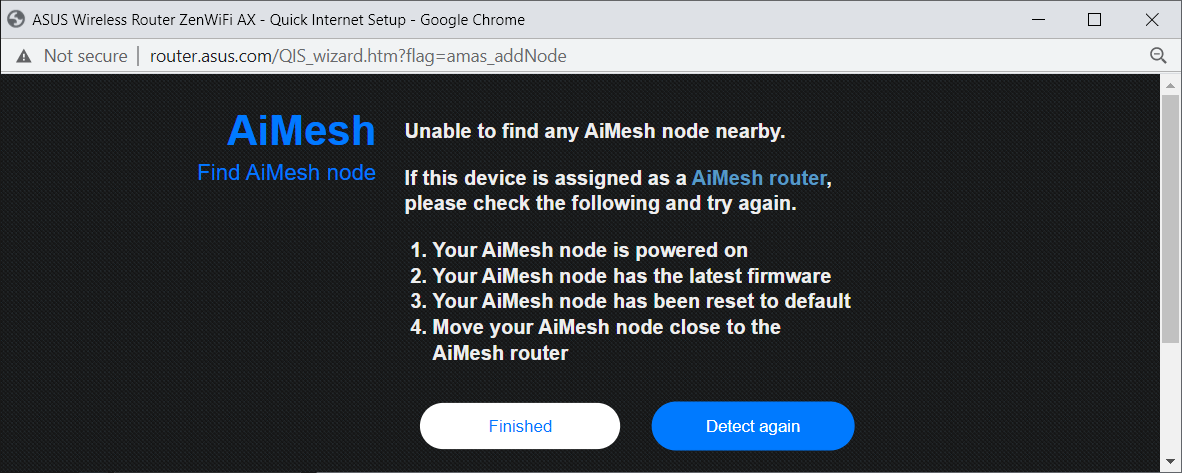 |
| Antwort | Bitte versuchen Sie die folgenden Schritte:
|
Wo finde ich die Dienstprogramme und die Firmware?
Sie können die neuesten Treiber, Software, Firmware und Benutzerhandbücher aus dem ASUS Download Center herunterladen.
Mehr zum ASUS Download Center finden Sie hier.


